humhub es una plataforma de red social de código abierto basada en PHP que se puede instalar en un servidor Linux o en ediciones de escritorio como Ubuntu 20.04/18.04, CentOS 7/8, RHEL y otras. Aquí, le mostraremos los pasos sobre cómo instalar y usar esta plataforma de red social personal para construir su propia comunidad. Es perfecto para intranets sociales, redes sociales empresariales, colaboración y redes sociales privadas.
Aunque hay muchas redes sociales presentes en línea para usar, como Facebook, sin embargo, si te preocupa la privacidad y quieres una red social restringida propia, entonces Humhub puede ser una opción. Puede usarlo para comunidades públicas o privadas, en escuelas, para crear Intranet social empresarial solo en sus propias instalaciones; para agencias, etc. Todo depende de ti cual es tu necesidad.
Si hablamos de las características de esta plataforma personal de red social de código abierto, entonces se puede ampliar utilizando módulos adicionales disponibles para descargar desde su mercado.
HumHub está disponible en dos versiones, una es la comunidad que vamos a instalar aquí y la otra es empresarial pero con ligeras características adicionales como licencia comercial, soporte profesional, corrección de errores priorizados;
Soporte a largo plazo ( LTS) y soporte LDAP ampliado.
Bueno, también existen algunas limitaciones de esta plataforma, como que no puede usarla para alojar miles de millones de usuarios activos como Facebook porque no está diseñada de esa manera; la plataforma es personalizable, sin embargo, para la extensa necesitará la ayuda de un desarrollador; el modo invitado es limitado y actualmente no hay ninguna integración de pago disponible. Puedes saber más sobre esta plataforma en la sección Acerca de de HumHub.
Cómo instalar humhub en Ubuntu 20.04 LTS Linux
Aquí estamos usando la última versión de Ubuntu 20.04 LTS, sin embargo, el usuario puede seguir los pasos para Ubuntu 20.10/19.04/18.04... Linux Mint, Debian, MX Linux y otras distribuciones de Linux.
Requisitos del sistema
- Servidor web Apache o Nginx con mod_php o php-fpm
- 64 MB de memoria asignada a PHP
- 500 MB para las aplicaciones
- 100 MB para la base de datos
- PHP 7.3 o 7.4
- PHP con extensiones: GD, Curl, MBString, MySQL, ZIP, EXIF, INTL, FileInfo, ImageMagick (opcional pero recomendado), LDAP, APC y Memcached
- MariaDB 10.1+ o MySQL 5.7+
1. Actualice el sistema Ubuntu 20.04
Ejecute el comando de actualización del sistema en su servidor Ubuntu 20.04, para que la caché del repositorio se pueda reconstruir nuevamente junto con la actualización de los paquetes instalados del sistema.
sudo apt update
3. Instale el servidor web Apache para HumHub
Como se recomienda el servidor web Apache para ser utilizado por los desarrolladores de esta plataforma de red social. Por lo tanto, usaremos lo mismo aquí también.
sudo apt install apache2 libapache2-mod-xsendfile php-fpm
Enabe FPM y FCGI para Apache
sudo a2enconf php7.4-fpm sudo a2enmod proxy_fcgi setenvif systemctl restart apache2
4. Configurar la última versión de PHP
De manera predeterminada, mientras realizaba este artículo, la última versión disponible para descargar y usar en Ubuntu 20.04 LTS era PHP 7.4, por lo tanto, simplemente ejecute el siguiente comando para instalar esa y otras extensiones.
sudo apt install php php-cli php-imagick php-curl php-bz2 php-gd php-intl php-mysql php-zip php-apcu-bc php-apcu php-xml php-ldap
5. Configurar PHP.ini
Necesitamos aumentar la memoria para ejecutar scripts, aumentar el límite de tamaño de carga para los archivos y el tiempo máximo de ejecución para Humhub. Todo eso se puede hacer desde php.ini
Verifique la ruta PHP.ini presente en su sistema
php -i | grep -i php.ini
Verá la ruta del archivo, ahora cópielo y utilícelo con el nano comando para editar el archivo.
sudo nano etc/php/7.4/cli/php.ini
Desplácese hacia abajo y busque las líneas a continuación, y cambie sus valores correspondientes como se indica a continuación:
post_max_size = 32M
max_execution_time = 120
upload_max_filesize = 32M
Para guardar el archivo presione Ctrl+X y la Y seguido con Enter Clave.
systemctl restart apache2
6. Instale MariaDB o MySQL DataBase y cree un esquema
Tanto MariaDB como MySQL funcionan de manera similar, por lo que puede usar cualquiera de ellos.
Para MariaDB
sudo apt install mariadb-server mariadb-client automysqlbackup
o
Para MySQL
sudo apt install mysql-server mysql-client automysqlbackup
Instalación segura de MySQL
Para eliminar la base de datos de demostración y los usuarios, incluido el acceso remoto de MySQL o MariaDB, ejecute el siguiente comando y siga el asistente.
sudo mysql_secure_installation
Iniciar sesión en el servidor MySQL
sudo mysql
Aquí estamos usando:
- Nombre de la base de datos=
humhub_demo - Usuario de la base de datos =
humhub_user - Contraseña de la base de datos=
pass-change
Nota :Cambie los valores anteriores en el siguiente comando según su elección.
Crear una nueva base de datos
CREATE DATABASE `humhub_demo` CHARACTER SET utf8mb4 COLLATE utf8mb4_unicode_ci;
Crear un usuario
CREATE USER 'humhub_user' IDENTIFIED BY 'pass-change';
Otorgue permiso al usuario de creación para administrar la base de datos
GRANT ALL ON `humhub_demo`.* TO `humhub_user`@localhost IDENTIFIED BY 'pass-change';
PRIVILEGIOS DE DESCARGA;
exit;
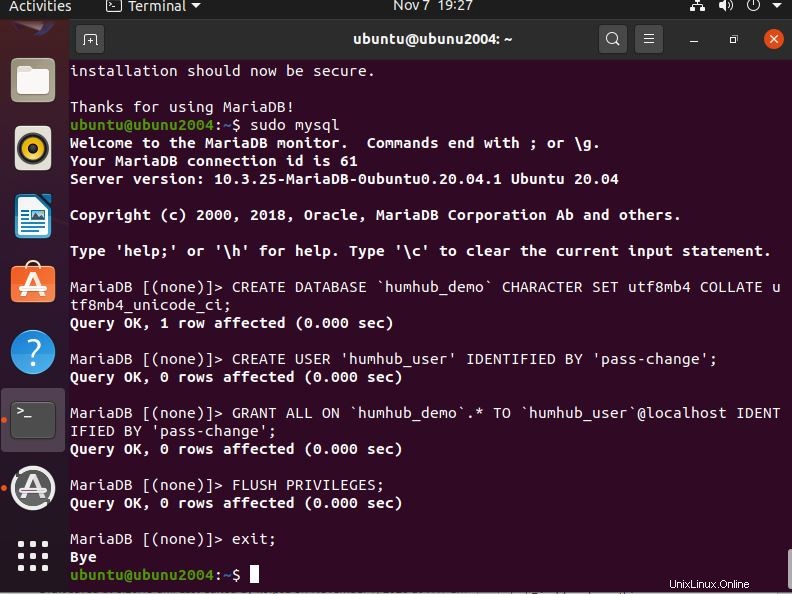
7. Descargar HumHub
Ir al sitio web oficial de la red social Humhub y descarga la última versión. Si desea usar el terminal de comando para descargarlo, haga clic derecho en el botón de descarga y copie el enlace para usar con wget .
Sin embargo, la versión actual es 1.7.0, por lo que puede usar el siguiente comando:
cd /tmp
wget https://www.humhub.com/download/package/humhub-1.7.0.tar.gz
8. Extraiga y mueva humhub a la raíz web
Ahora, extraiga y mueva el directorio humhub al directorio raíz público del servidor web Apache, para que podamos acceder a él más tarde usando un navegador.
sudo tar -xvf humhub-*.*.tar.gz sudo mv humhub-*.*/ /var/www/humhub
Ahora otorgue permiso al usuario de Apache para administrar completamente la carpeta extraída de humhub.
sudo chown -R www-data: /var/www/humhub
9. Crear alojamiento virtual
Aquí, en lugar de usar el archivo de configuración predeterminado de Apache, crearemos uno nuevo, este enfoque sería bueno en caso de que esté planeando alojar varios sitios web en el mismo servidor web.
Crear archivo de configuración de Apache para humhub
sudo nano /etc/apache2/sites-available/humhub.conf
Aquí estamos usando el puerto HTTP para acceder a humhub, así que agrega las siguientes líneas en tu archivo de configuración.
##————————————
ServerAdmin [email protected]_example.com
ServerName your_example.com
ServerAlias www.your_example.com
DocumentRoot /var/www/humhub
Opciones -Índices -FollowSymLinks
Permitir anular todo
Pedir denegar, permitir
Denegar de todos
Pedir denegar, Permitir
Denegar de todos
##————————————
Para guardar el archivo presione CTRL+X , luego Y seguido de Intro clave.
Eliminar el archivo de configuración predeterminado de Apache
sudo rm /etc/apache2/sites-available/000-default.conf
Habilite el host virtual creado para el servidor web Apache
sudo a2ensite humhub
systemctl reload apache2
10. Acceda a la red social de código abierto HumHub en el navegador
Finalmente, se han hecho todas las cosas básicas. Ahora, abra su navegador y use el dominio o la dirección IP del servidor donde instaló Hunhub.
http://domain.com
ohttp://ip-address
11. Configurar HumHub
Bienvenido a la caja de herramientas de la red social
Simplemente haga clic en Siguiente para continuar.
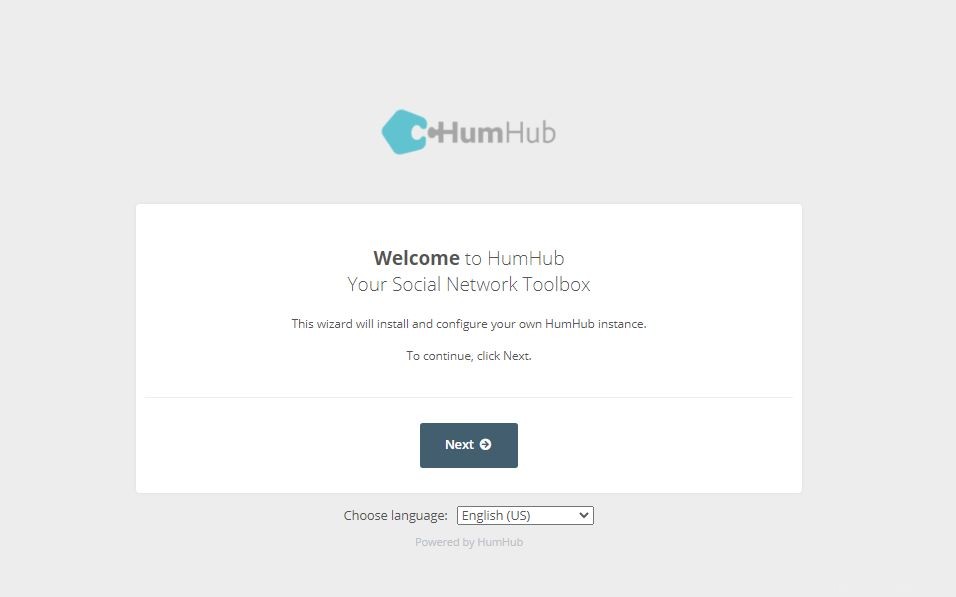
Comprobación del sistema
Este paso le permitirá saber que todos los módulos o extensiones requeridos están activados y funcionan bien.
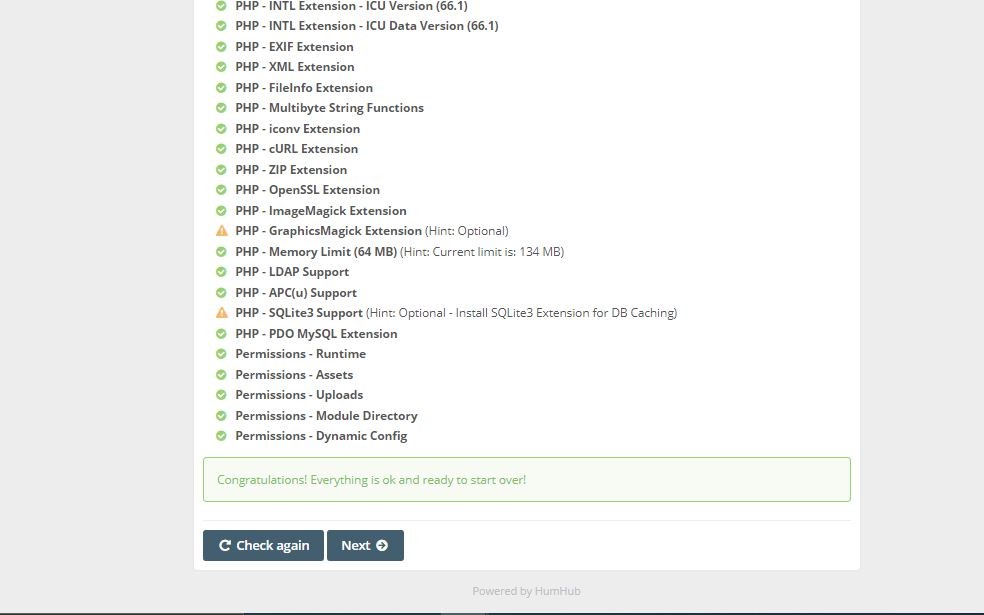
Configuración de la base de datos
Hemos creado una base de datos mientras realizamos este tutorial, ingrese los detalles de eso. También puede usar alguna base de datos MySQL remota especificando su dirección en el Nombre de host y luego los detalles de la base de datos disponibles en ella.
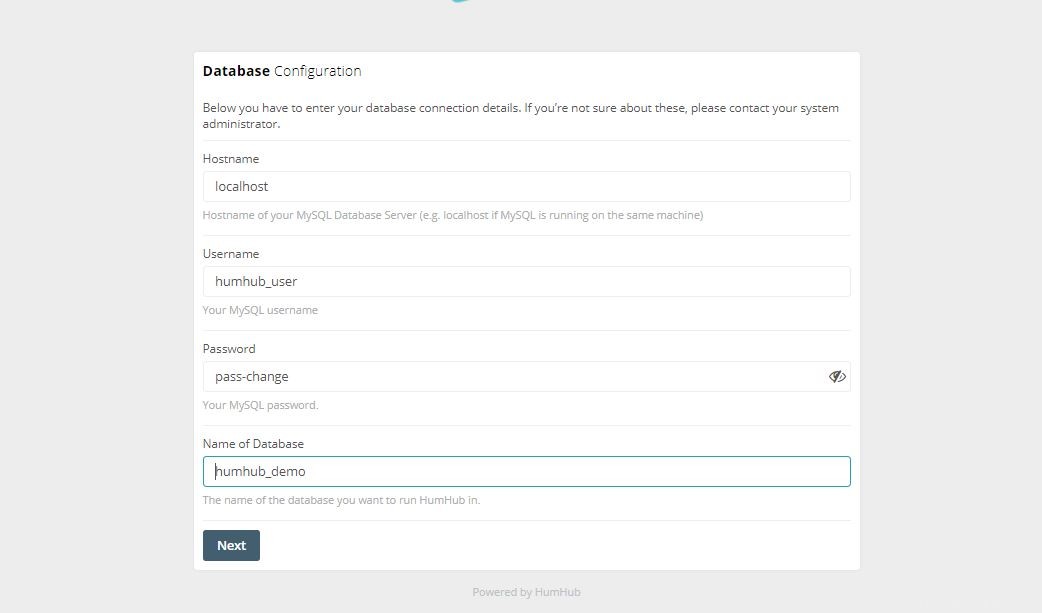
Nombre de la red social
Asigne el nombre que desea usar para su red social en HumHub.
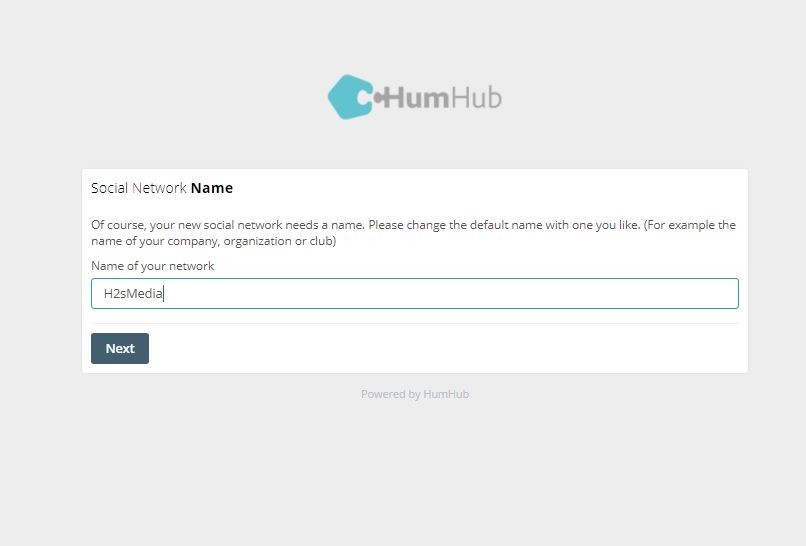
Configuración
Las configuraciones predefinidas están disponibles para seleccionar para los casos de uso más comunes con diferentes opciones para módulos y configuraciones, elija la que mejor se adapte a su configuración.
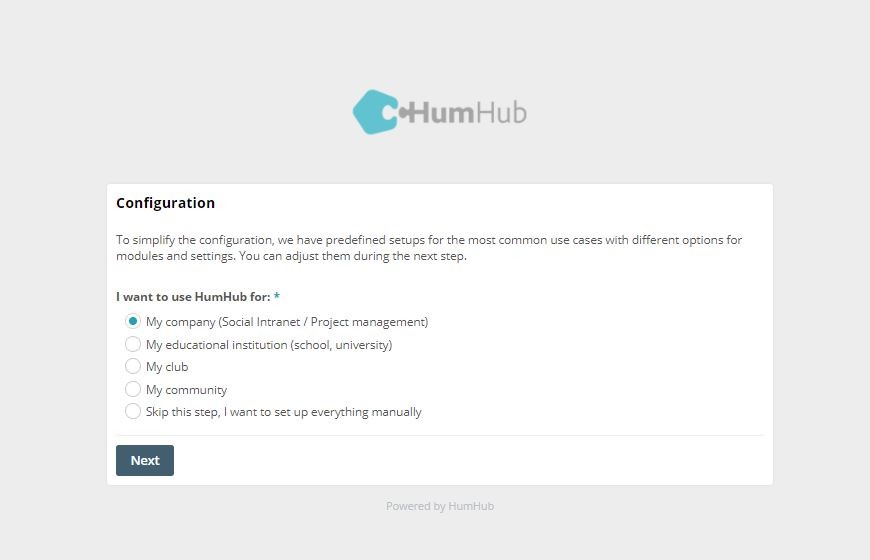
Configuración de seguridad
Seleccione las opciones para configurar cómo desea permitir a los usuarios no registrados en su red social...
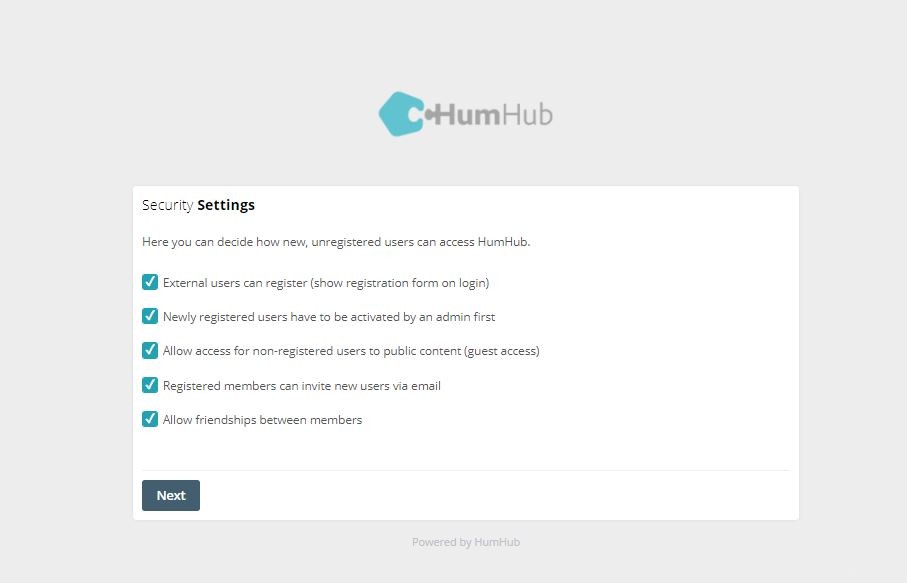
Módulos recomendados
Deje que todos los módulos estén seleccionados por defecto y simplemente haga clic en Siguiente botón para instalarlos. Puede habilitarlos más tarde desde la configuración de su cuenta.
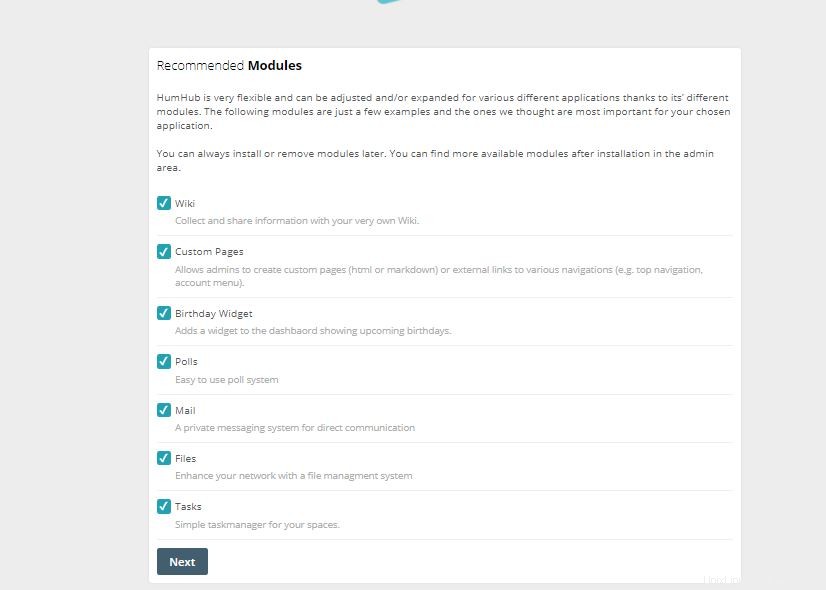
Crear cuenta de administrador
Ingresa el nombre de usuario y la contraseña junto con la dirección de correo electrónico que deseas usar para la cuenta de administrador de HumHub.
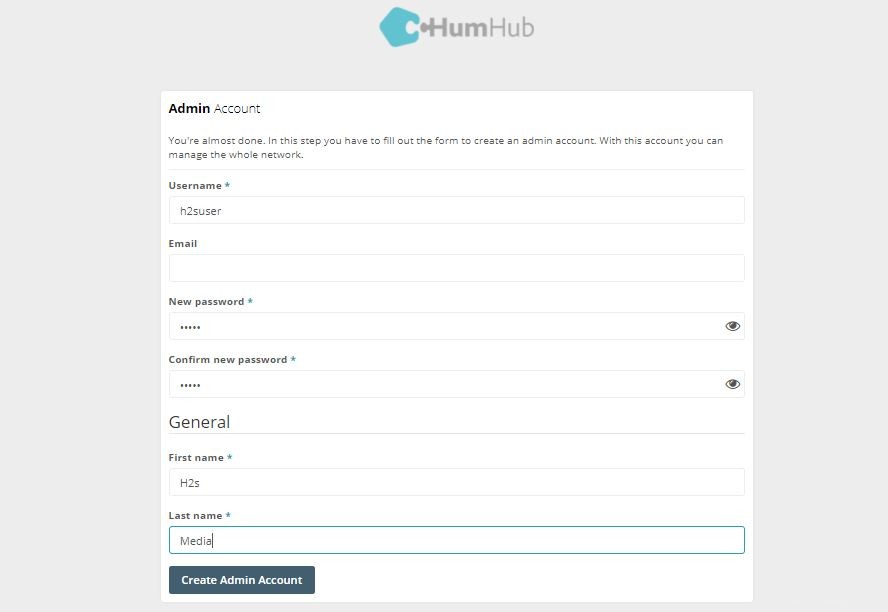
Panel
La pantalla de inicio principal de Humhub que aparecerá a otros usuarios en su red social cuando visiten su perfil es similar a Facebook.
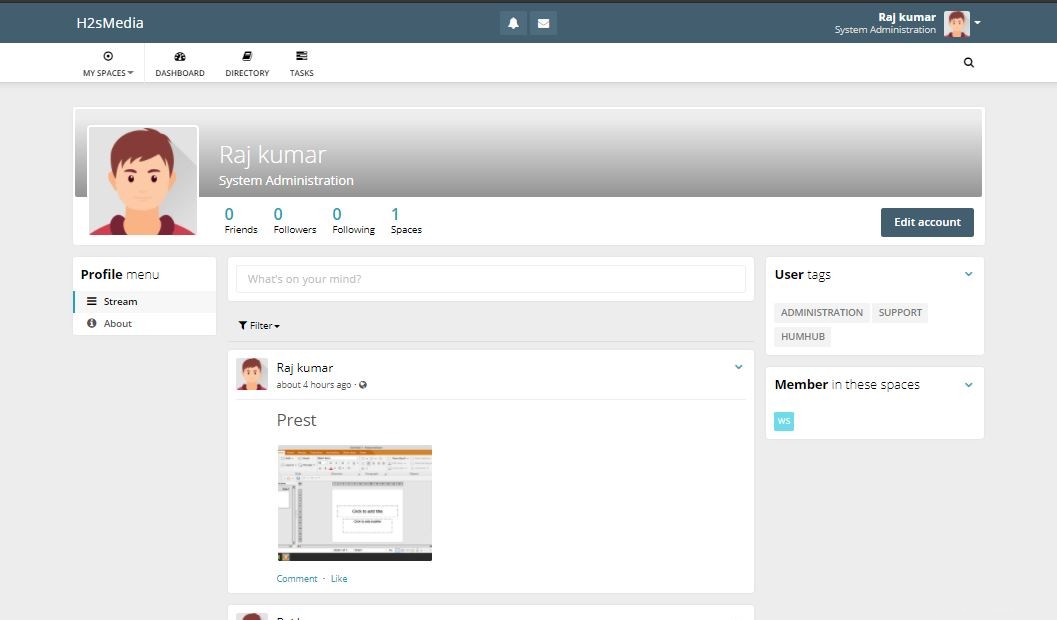
Configuración de la cuenta
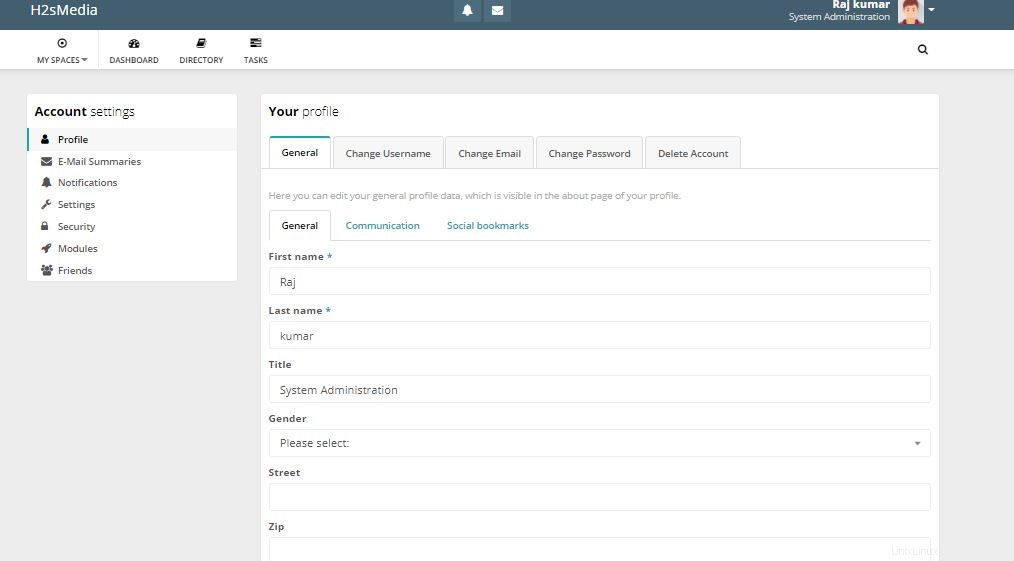
Área de publicación
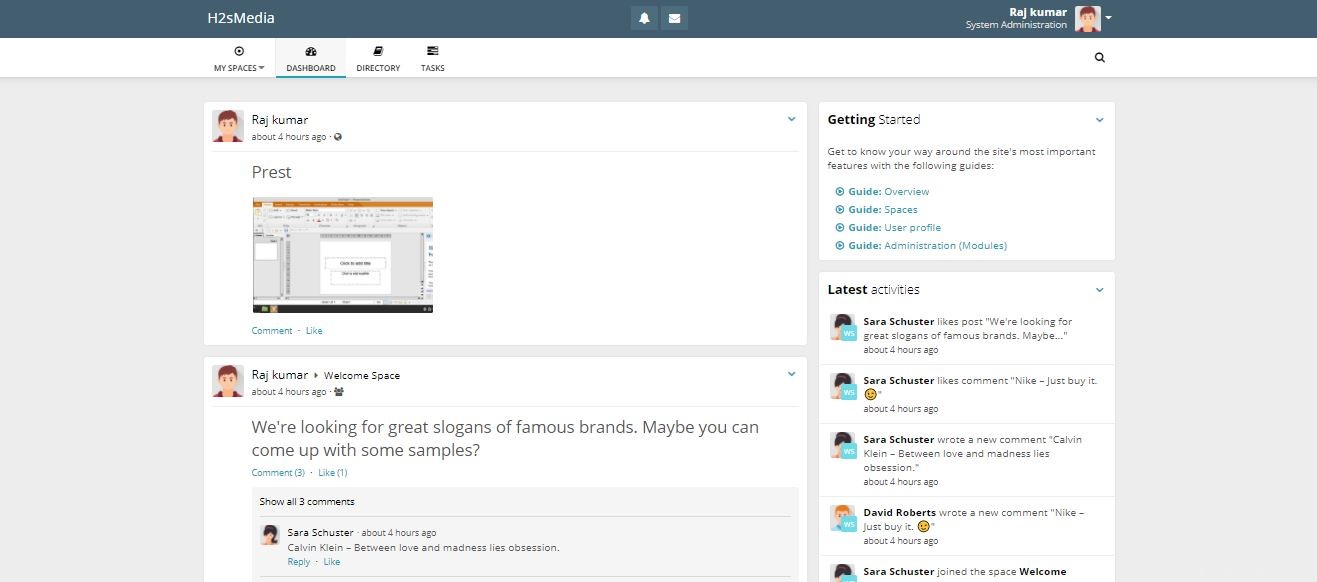
Perfil de amigos:solicitud de envío
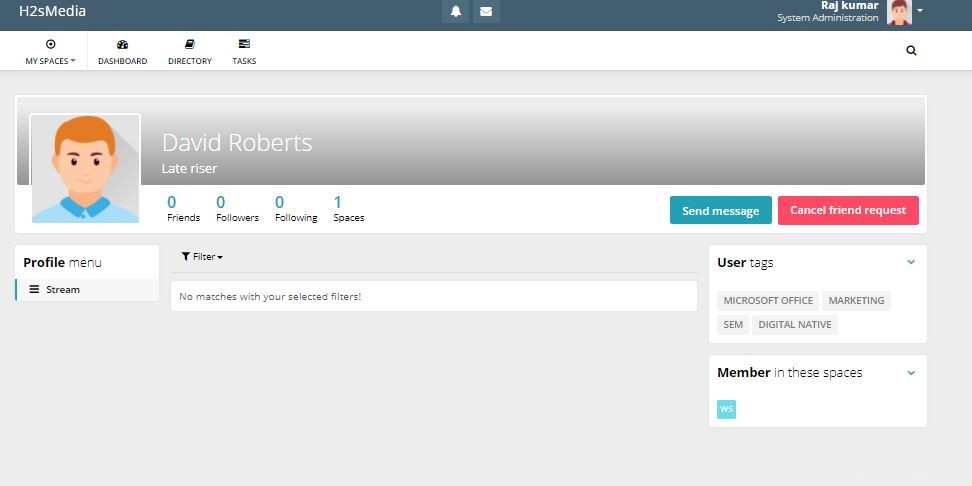
Pensamientos finales
De esta forma, podemos configurar rápidamente el HumHub en nuestro servidor Ubuntu Linux. Para saber más al respecto, consulte la documentación de esta plataforma. Aqui esta el link.